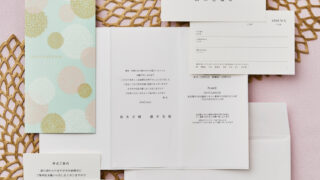 ④宛名筆耕
④宛名筆耕 宛名筆耕を設定しましょう
招待状の宛名筆耕(宛名書き)を設定しましょう。
「招待状」機能のハンバーガーメニューに進みます。
「招待状を作成しましょう」を展開し、「宛名筆耕を決めましょう」に進みます。
まずはイメージをみて一...
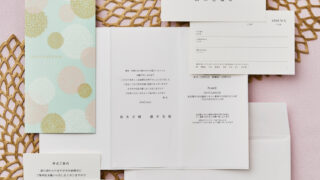 ④宛名筆耕
④宛名筆耕 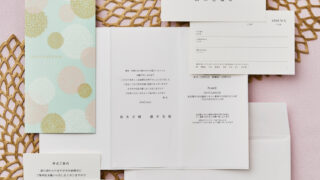 ⑤招待状部数
⑤招待状部数 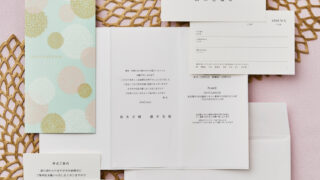 ⑥連名設定
⑥連名設定 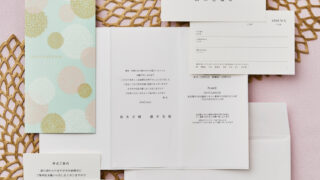 ⑦付箋設定
⑦付箋設定  ⑧ゲストの肩書き
⑧ゲストの肩書き 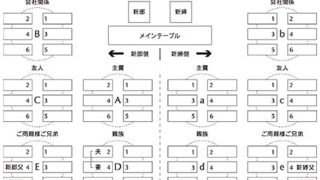 ⑨席次表作成
⑨席次表作成  ⑨席次表作成
⑨席次表作成  ⑩引出物の登録
⑩引出物の登録